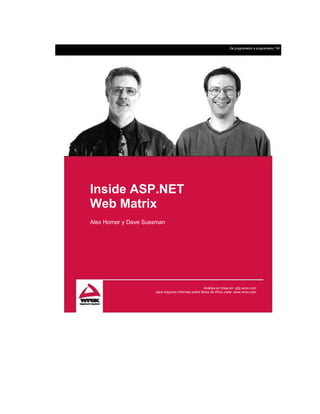
Inside Asp.Net Web Matrix
- 1. De programador a programador TM Inside ASP.NET Web Matrix Alex Homer y Dave Sussman Análisis en línea en: p2p.wrox.com para mayores informes sobre libros de Wrox visite: www.wrox.com
- 2. Inside ASP.NET Web Matrix Alex Homer Dave Sussman Wrox Press Ltd. ® © 2002 Wrox Press Se otorga permiso para redistribuir este documento en su forma completa y original. Todos los derechos reservados El autor y el editor han realizado todo esfuerzo durante la preparación de este libro para asegurar la precisión del material. Sin embargo, la información contenida en este libro se vende sin garantía, expresa o implícita. Ni los autores, Wrox Press, ni sus distribuidores serán responsables de ningún daño provocado o argumentado que haya sido provocado en forma directa o indirecta por este libro. Publicado por Wrox Press Ltd, Arden House, 1102 Warwick Road, Acocks Green, Birmingham, B27 6BH, Reino Unido
- 3. Reconocimientos de las marcas registradas Wrox se ha esmerado en mantener las convenciones de las marcas registradas para todas las compañías y productos mencionados en este libro, tal como el uso adecuado de mayúsculas. Sin embargo, Wrox no puede garantizar la precisión de esta información. Créditos Autores Editor administrativo Alex Homer Viv Emery Dave Sussman Coordinador de producción y Editor de la comisión portada Daniel Kent Natalie O'Donnell Editor técnico Daniel Richardson Acerca de los autores Alex Homer es un experto en computación y desarrollo del Web, con una inmensa pasión por ASP.NET. Aunque debe invertir cierto tiempo realizando trabajo real (un poco de consultoría y capacitación, así como alguna sesión de conferencias), la mayoría de sus días los pasa jugando con la más reciente tecnología Web de Microsoft y escribiendo acerca de ella. Al vivir en la pintoresca soledad de Derbyshire Dales en Inglaterra, está alejado de las demandas del mundo real – sólo con una conexión a Internet para mantener cierta ligera apariencia de normalidad. Pero, ¿qué más se podría querer de la vida? Puede comunicarse con Alex a través de su propia compañía de software, Stonebroom Limited: alex@stonebroom.com. Dave Sussman es un hacker, en el sentido tradicional de la palabra. Es alguien que gusta de jugar con los códigos y ver cómo funcionan las cosas, razón por la cual pasa gran parte de su vida trabajando con software beta. Afortunadamente, esto coincide con escribir acerca de las nuevas tecnologías, proporcionando información a través de su inglés y gramática deficientes. Vive en un pequeño poblado en la campiña de Oxfordshire. Como muchos programadores en el mundo, posee un costoso equipo de sonido, una TV grande y no tiene vida personal. Puede comunicarse con Dave a través de su propia compañía, Ipona Limited: davids@ipona.co.uk.
- 4. Inside ASP.NET Web Matrix Durante su vida, relativamente corta, pero espectacularmente exitosa, Microsoft® Active Server Pages (ASP) ha evolucionado desde un sencillo ambiente de script para crear páginas Web dinámicas, hasta ser una plataforma poderosa y fácil de usar para el desarrollo de aplicaciones Web completas. En su más reciente versión, ASP.NET, proporciona una solución completa para crear casi cualquier tipo de interfaz interactiva, así como para implementar amplias operaciones de procesamiento de back-end. Sin embargo, a pesar de las muchas funciones poderosas de ASP, nunca fue fácil elegir un ambiente de desarrollo completo y utilizable en el cual crear aplicaciones ASP. Muchos terceros proporcionan soporte a ASP en sus productos, por ejemplo, HomeSite y Macromedia UltraDev (entre otros) soportan ASP 3.0 y, por supuesto, el InterDev incluido en el propio Visual Studio 6.0 de Microsoft, que también estuvo disponible como un producto individual. Con la llegada de .NET, el soporte para el desarrollo ASP.NET se integró completamente en Visual Studio .NET. Proporciona un ambiente extremadamente poderoso y utilizable para el desarrollo ASP.NET en forma de Web Forms, así como en otros tipos de aplicaciones más tradicionales (Windows Forms). Además, ahora Visual Studio .NET se acompaña con otro producto de Microsoft, llamado Proyecto Web Matrix ASP.NET de Microsoft (en lo subsecuente mencionado como "Web Matrix"). Al momento de escribir esto, Web Matrix sólo ha sido liberada como un producto Beta 1. La naturaleza completa del proyecto para Web Matrix ASP.NET de Microsoft consiste en que se desarrollará y crecerá con base en la retroalimentación de la comunidad que la utilice, de tal manera que el conjunto de funciones evolucionará con el tiempo. También debe tener en mente que, al ser éste un producto Beta, hay algunas funciones que aún no están completamente implementadas (por lo que no aparecerán algunas cosas que espera ver). Sin embargo, incluso en esta etapa Web Matrix es una herramienta extremadamente utilizable y eficiente, la cual, ciertamente, bien vale la pena instalar y experimentar. Con el tiempo, sin duda madurará y se ampliará para ofrecer muchas más de las funciones requeridas para crear sitios Web y aplicaciones Web mediante ASP.NET. En tres secciones, este documento analizará qué es Web Matrix, qué puede hacer y cómo la puede utilizar: Parte 1 – ¿Qué es Web Matrix? consiste en una descripción general de Web Matrix, incluyendo las funciones que proporciona y el IDE que contiene Parte 2 – Poner Web Matrix a trabajar lo guía a través del uso de Web Matrix para crear una aplicación que contenga muchos diferentes tipos de páginas y recursos Parte 3 – Configurar y ampliar Web Matrix demuestra cómo se puede configurar Web Matrix para adecuarla a sus requerimientos individuales y cómo se puede ampliar instalando sus propios complementos, o los de terceros
- 5. Parte 1 – ¿Qué es Web Matrix? A partir de las primeras impresiones, tal vez piense que Web Matrix es sólo un ambiente de desarrollo simplificado para crear aplicaciones ASP.NET. De hecho, proporciona mucho más que esto. Al igual que las páginas ASP.NET (incluyendo páginas de dispositivos móviles), Web Matrix se puede utilizar para crear controles de usuario y archivos de clase (para compilar en ensambles), archivos de servicio web, e incluso Manejadores http. También proporciona soporte integrado para crear y editar páginas HTML, hojas de estilo, esquemas y documentos XML, archivos de texto y scripts SQL, así como archivos de configuración .NET (tales como Web.config y global.asax). Web Matrix también proporciona poderosos asistentes que automatizan gran parte del proceso para crear páginas que manejan datos, páginas que utilizan memoria caché de salida y páginas que utilizan las funciones de autenticación integradas de ASP.NET. También se presenta en forma completa, con su propio servidor web y otros complementos útiles. Incluso puede crear e instalar sus propios complementos, si así lo desea. ¿Por qué utilizar Web Matrix en lugar de Visual Studio .NET? Antes de ver detalladamente Web Matrix, vale la pena analizar las diferencias entre ésta y Visual Studio .NET. Después de todo, ¿por qué proporciona Microsoft dos diferentes ambientes de desarrollo para ASP.NET? La respuesta es que ambos se complementan – están dirigidos a diferentes tipos de desarrollo. Visual Studio .NET es un excelente ambiente para un desarrollo en equipo el cual, integrado con un sistema de control de archivos fuente, tal como Visual SourceSafe, proporciona la seguridad y administración consistente de archivos de proyecto necesarias cuando un equipo de personas trabajan en un proyecto. Una gran diferencia entre Web Matrix y Visual Studio .NET es que esta última insiste en crear proyectos ASP.NET utilizando la técnica de código detrás, en lugar de código en línea. Se utilizan muchos desarrolladores ASP tradicionales para incluir el contenido de la presentación (tal como HTML, texto, etc.) en el mismo archivo, a medida que el código ASP crea y maneja el contenido de la interfaz dinámica. Decidir si esta idea es buena depende de cómo usted (y su equipo) desarrollen realmente las aplicaciones. Si utilizan diseñadores gráficos para crear las partes visuales de las páginas, y después utilizan otros programadores orientados más técnicamente para crear el código, tal vez prefieran contar con archivos separados para estas dos secciones de la interfaz. Sin embargo, tal vez prefiera incluir tanto el contenido de código como el visual en la misma página en línea, quizá para evitar la complejidad adicional de tener que compilar el archivo de código detrás y luego heredar de él en la página de la interfaz visual (aunque Visual Studio .NET hace esto por usted). Desarrollar de esta manera, hasta que apareció Web Matrix, significaba regresar al enfoque anterior a ASP.NET, que utilizaba un editor sencillo de texto (tal como Notepad) o alguna otra herramienta de terceros. En resumen, las diferencias entre Web Matrix y Visual Studio .NET son: Soluciones basadas en proyectos – Visual Studio .NET tiene el concepto de un proyecto, al cual se pueden agregar varios tipos de archivos y recursos. Web Matrix no utiliza un enfoque basado en proyectos; en cambio, trata cada archivo como un elemento separado. Estructura de la página ASP.NET – Web Matrix crea páginas ASP.NET usando el enfoque en línea, en lugar del enfoque de código detrás de Visual Studio .NET.
- 6. Interfaz – Web Matrix es ligera (el archivo de instalación tiene un tamaño aproximado de 1MB), delgada y rápida. Sin embargo, no proporciona todo el conjunto de aspectos positivos de la interfaz que se incluyen en Visual Studio .NET. Por ejemplo, Web Matrix no ofrece terminación de declaraciones, listas de miembros de objetos, o sugerencias instantáneas en la ventana de editar. Compilación de archivos de clase – A diferencia de Visual Studio .NET, Web Matrix no compila automáticamente los archivos de clase en ensambles. Esto se debe hacer desde la línea de comando. Archivos de ayuda de .NET Framework – Web Matrix no incluye documentación de referencia para .NET Framework. En cambio, proporciona una lista útil y plegable, basada en carpetas, de las clases comúnmente utilizadas y de sus miembros, junto con una lista completa de todos los demás espacios de nombre y clases dentro de la Biblioteca de clases de .NET Framework. Web Matrix también contiene un explorador de clases, que muestra los miembros individuales de cualquier clase y ofrece un vínculo hacia el SDK de .NET local (si está instalado) y las páginas de referencia de .NET de MSDN en línea. Comunidad – Web Matrix está diseñada para ser una herramienta de la comunidad y contiene diversos tipos de vínculos al sitio de la comunidad en línea en http://asp.net/Web Matrix/, así como vínculos a los grupos de noticias, servidores de listas y otros sitios que proporcionan soporte a la comunidad para Web Matrix. Costo – ¡Web Matrix es gratuita! En palabras del equipo de desarrollo de Web Matrix en Microsoft, Web Matrix es "un producto virtual diseñado para soportar un enfoque de la comunidad para el desarrollo de ASP.NET, al tiempo que también es divertido de usar". Tiene como objetivo enfocarse en aquellas tareas que cumplen el 80% de los requerimientos para crear aplicaciones ASP.NET. Una guía básica hacia el IDE de Web Matrix El IDE de Web Matrix se diseñó para ofrecer una interfaz familiar a los desarrolladores que han usado Visual Studio .NET. Incluye las barras de menú y las barras de herramientas usuales en la parte superior, una Caja de herramientas en la parte inferior izquierda, varias “ventanas de proyectos” en la parte inferior derecha y una barra de estado a lo largo de la parte inferior. La siguiente pantalla muestra el diseño predeterminado para una nueva página ASP.NET:
- 7. En la versión actual, la Caja de Herramientas y las ventanas de proyectos no son movibles, aunque se pueden redimensionar y la Caja de herramientas se puede ocultar. El área principal de trabajo es una interfaz de documentos múltiples (MDI), por lo que puede abrir varios archivos al mismo tiempo para edición. En las siguientes secciones, veremos detalladamente cada sección del IDE. Menús y barras de herramientas Muchas de las entradas e iconos del menú en la barra de herramientas son elementos familiares para cualquier usuario de Windows. El menú File contiene comandos para crear, abrir, guardar, cerrar, imprimir y ver previamente los archivos. El menú Edit contiene comandos que le permiten deshacer o rehacer sus ediciones recientes, así como cortar, copiar, pegar y seleccionar texto, además de las opciones usuales de Find y Replace, con un comando para ir a una línea específica en la página.
- 8. El menú Edit también contiene comandos para agregar complementos de código (algo que veremos cuando examinemos la Caja de herramientas más detalladamente) y comandos para editar el elemento seleccionado en el momento de estar en la vista Desing, o editar las plantillas para un control DataList. Asimismo, veremos más sobre estas funciones más adelante. El grupo final de comandos en este menú le permite formatear páginas y comentar o eliminar los comentarios al texto o los controles seleccionados en ese momento, ya sea en la vista HTML o Code (ambas se cubrirán con mayor detalle cuando analicemos la ventana de edición más adelante). El menú View se puede utilizar para seleccionar una vista específica de la página o archivo actual (dependiendo del tipo de archivo). En la pantalla anterior del mismo IDE se pueden ver unas pestañas en la parte inferior de la ventana principal de edición, que corresponden a las cuatro vistas: Design, HTML, Code y All (las cuales se cubren más detalladamente cuando veamos la ventana de edición más adelante). El menú View también incluye comandos para iniciar la página ASP.NET actual que se está ejecutando en su explorador predeterminado, mostrar u ocultar la Caja de herramientas, cambiar la vista de glyphs (tal como los elementos form y /form visibles en la pantalla anterior del IDE de Web Matrix), mostrar u ocultar los bordes de los elementos, mostrar u ocultar la rejilla de edición y especificar si la función Snap-to-Grid está activada o desactivada.
- 9. El menú Format le permite especificar la apariencia de los elementos en sus páginas ASP.NET y HTML, utilizando las combinaciones normales de formateo, es decir, negrillas, itálicas y tachado. También puede configurar los colores de frente y fondo, controlar la alineación horizontal, formatear los elementos, tal como una lista en orden o en desorden y ensamblarlos. El formato que se especifique aquí se agrega a la declaración de los elementos HTML como una mezcla de elementos de formateo estándar (<b>, <i>, <font>, etc.). La opción final abre un submenú de opciones de formateo en bloque, que agregan el importante elemento de "Heading" desde <h1> hasta <h6>. Otros elementos del menú en la parte superior menos familiares son Layout y HTML. El menú Layout contiene un comando para cambiar los controles seleccionados al modo Absolute Position. Web Matrix agrega luego a los elementos un selector de estilo CSS position:absolute, con los selectores de tamaño y posición apropiados. Luego, utilizando los comandos de este menú puede alinear los elementos en diversas formas, convertirlos a igual ancho, altura o tamaño, controlar su orden z, así como asegurar los elementos, para que no se muevan accidentalmente.
- 10. El menú HTML proporciona funciones para agregar hipervínculos a un elemento (puede especificar el URL y la descripción) y eliminarlos de un elemento. También le permite insertar una tabla HTML de tamaño fijo, en donde puede especificar todos los tipos de atributos para ésta, incluyendo el número de filas y columnas, los bordes y los colores, el espaciado de la celda y el padding de la misma. Los comandos del menú HTML también se pueden utilizar para envolver los elementos actualmente seleccionados en un elemento <span> o <div>. El menú Workspace se utiliza para manipular la ventana Workspace, que es uno de los elementos que aparecen al lado derecho del IDE (en la sección a la cual nos referimos como "ventanas de proyectos"). Le permite agregar un acceso directo a una carpeta correlacionada en la red, o establecer una conexión FTP a otro servidor. También se puede utilizar para agregar otros elementos al Workspace. El menú Tools contiene comandos para ejecutar y manejar los diversos complementos que se presentan con Web Matrix, así como los que usted desarrolle y aquellos proporcionados por terceros. También puede utilizarlo para agregar componentes (ya sea almacenados en su máquina local o descargados del sitio de la comunidad ASP.NET) a la Caja de herramientas, que aparece en el lado izquierdo del IDE, o reconfigurar la Caja de herramientas para que muestre la lista predeterminada de componentes. El comando final de este menú abre el cuadro de diálogo Preferences, donde puede cambiar la manera en que trabaja Web Matrix para ajustarla a sus propios requerimientos (veremos esto más detalladamente al final de este documento). Los dos últimos menús, que no aparecen aquí, son Windows y Help. El menú Windows contiene los comandos usuales Cascade, Tile y Close All, así como una lista de las ventanas abiertas, para que pueda intercambiar rápidamente entre ellas. El menú Help contiene los comandos usuales para trabajar con el archivo de ayuda local, así como vínculos a sitios web relacionados, tal como la documentación .NET en línea y los tutoriales ASP.NET QuickStart en MSDN. El menú Help también contiene un vínculo que se puede usar para enviar retroalimentación al equipo de Web Matrix en Microsoft, así como comandos que muestran información sobre la propia Web Matrix. La mayoría de los comandos del menú comúnmente utilizados también están disponibles desde las dos barras de herramientas que aparecen de manera predeterminada en Web Matrix. La siguiente pantalla muestra estas barras de herramientas, con el comando Start (también disponible desde el menú View) que aparece seleccionado. A la izquierda de este icono aparece un cuadro de texto, en el cual puede registrar una cadena para buscar en el archivo actual (presione Intro para iniciar el proceso de "encontrar") y a la derecha aparecen los iconos para articular la presentación del Toolbox, los glifos en la ventana de edición, los bordes de los elementos y la rejilla de edición, así como un icono para activar o desactivar "Snap-to- Grid". La segunda barra de herramientas contiene un conjunto de comandos de formateo comunes. Como es usual, cada icono en la barra de herramientas muestra una sugerencia descriptiva de la herramienta cuando coloca el mouse sobre éste:
- 11. El extremo derecho de la barra de herramientas en la parte superior contiene una lista desplegable de cuadro combinado en la cual puede escribir una pregunta (o palabras clave importantes) y obtener ayuda directamente del sitio web ASP.NET en http://www.asp.net/. Esta ayuda se entrega en forma de una lista de artículos y recursos relacionados con su consulta (de nuevo, presione Intro para iniciar el proceso de "buscar”). La ventana Edit La mayor parte del trabajo que realizará en Web Matrix involucra una instancia de la ventana editar (cada archivo que abre aparece en una ventana de editar por separado). Como es de esperrar, la ventana editar muestra los contenidos de un archivo, tales como una página ASP.NET, un archivo de clase, un Servicio web, etc. Dependiendo del tipo de archivo que se carga en la ventana, usted puede seleccionar una de entre cuatro vistas de ese archivo: Design – que muestra la apariencia visible de la página (con glifos o sin ellos) HTML – que muestra el contenido real de HTML y texto de la página, pero no muestra las secciones de código Code – que muestra sólo el código en la página, sin HTML ni otro contenido All – que (como pensaría) muestra la página completa, incluyendo las directivas de la página y las secciones de código en línea Para una página ASP.NET o un Control de usuario, recibe el conjunto completo de opciones (pestañas) que aparece en la siguiente pantalla. Para una página HTML, sólo cuenta con Desing y HTML. Para todos los demás tipos de archivos, no existen pestañas y la única vista disponible consiste en el contenido del archivo como texto. Los elementos que aparecen en la Caja de herramientas cambian, dependiendo de la vista (analizaremos esto más adelante, cuando veamos la Caja de herramientas con mayor detalle). En las vistas Design, HTML y All puede arrastrar los controles de la Caja de herramientas hacia la página y la HTML apropiada se insertará en el punto en donde suelte el control. En la vista Code, puede arrastrar los desarrolladores de código hacia la página. Estos son "mini-asistentes" que crean automáticamente el código parar lograr tareas específicas. Web Matrix incluye un conjunto de desarrolladores de código extremadamente útiles, que crean métodos de acceso a datos utilizando instrucciones SQL, así como otro desarrollador de código que elabora el código para enviar un mensaje de correo electrónico. Conforme edita un archivo en cualquiera de las vistas, los cambios se reflejan también en las otras vistas. Así pues, puede arrastrar un elemento hacia una página ASP.NET en la vista Design y configurar su apariencia visible; cambiar a la vista HTML para agregarle atributos y cambiar a la vista Code para añadirle un manejador de eventos. Después, al cambiar a la vista All aparecerá la página completa, tal como la vería en un editor de texto normal, con la directiva Page, bloques de <script>, HTML y todos los demás contenidos visibles. Veremos más detalladamente cómo se utiliza la ventana editar en la Parte 2, cuando empecemos a crear páginas ASP.NET y otros tipos de archivos.
- 12. Usar el modo Preview Es posible modificar el comportamiento de la ventana editar de Web Matrix, cambiando al modo Preview. En este modo, Web Matrix no intenta interpretar y mostrar los controles y elementos HTML en una página en la vista Design (en donde normalmente aparecen como glifos). Este modo es útil si usted tiene contenido que no se creó dentro de Web Matrix, o contenido que no desea que Web Matrix interprete y quizá reformatee. Preview Mode se selecciona a través del cuadro de diálogo Preferences (como veremos más adelante) y da como resultado sólo dos vistas (pestañas), que están disponibles en la ventana editar: Source – que muestra la página completa, incluyendo las directrices de la página y las secciones de código en línea (igual que en la vista All, cuando está en el modo editar predeterminado). Preview – que muestra una vista previa del contenido HTML y de texto de la página, pero sin intentar interpretar y reformatearla. En apariencia se asemeja a la vista Design, pero sin los glifos y sin cambiar la fuente de la página. Preview Mode sólo afecta a las páginas ASP.NET y a los Controles de usuario (para los cuales las dos vistas se llaman Source y Preview) y las páginas HTML (para las cuales las dos vistas se llaman HTML y Preview). Quick Tag Edit Así como puede editar los contenidos de una página ASP.NET o los Controles de usuario directamente en la ventana Edit, usted puede utilizar la función Edit Tag, en el menú Edit, para cambiar rápidamente los atributos o los contenidos de un elemento cuando la página se muestra en la vista Design. Esto abre una ventana de diálogo que muestra la declaración HTML del elemento actualmente seleccionado en la página, que podrá entonces editar según se requiera: La ventana Quick Tag Edit también se puede abrir al hacer clic con el botón alterno sobre un elemento en la página de la vista Design, y seleccionar Edit Tag en el menú de contexto que aparece. Este menú también contiene los comandos Cut, Copy y Paste.
- 13. Editar plantillas de Listas de datos Cuando el control actualmente seleccionado en la vista Design (para una página ASP.NET o un Control de usuario) es una DataList, puede editar las plantillas para dicho control mediante el comando Edit Templates en el menú Edit. De otra forma, puede hacer clic con el botón alterno en el control DataList dentro de la página en la vista Design para abrir el menú de contexto que analizamos en la sección anterior y seleccionar Edit Templates. Ambas acciones abren el cuadro de diálogo Edit DataList Templates. Las plantillas definen la apariencia de las diversas secciones de la producción del control durante el tiempo de ejecución, y se dividen en tres grupos: Header and Footer Templates, Item Templates y Separator Tempalte. A través de las dos listas desplegables puede especificar la plantilla que desea editar y después crear el contenido para la plantilla dentro del cuadro de diálogo: La sección Template Design del cuadro de diálogo es una "superficie de diseñador", justo como la ventana Edit, en la vista Design. Usted arrastra y suelta los controles sobre esta superficie para crear la apariencia, exactamente de la misma forma en que lo haría en la ventana Edit. Las plantillas para un control DataGrid se editan utilizando la ventana Properties, y no a través del comando Edit Templates. Esto se explicará más adelante en este documento. Las plantillas para el control Repeater se deben definir manualmente dentro de la ventana Edit, en la vista HTML.
- 14. La Caja de herramientas La Caja de herramientas o Toolkit de Web Matrix se ve y funciona en gran medida como la de Visual Studio y otras herramientas de terceros. Cuando una página ASP.NET o una página de Control de usuario se abre en la vista Design, en la vista HTML, o en la vista All dentro de la ventana editar, la Toolbox muestra los diversos elementos y controles que se pueden agregar a la página. Los controles disponibles se dividen en tres secciones: HTML Elements (controles de servidor del espacio de nombre System.Web.UI.HtmlControls); Web Controls (controles de servidor del espacio de nombre System.Web.UI.WebControls) y Custom Controls (un área en donde puede agregar sus propios controles). Para colocar cualquiera de estos controles en la página actual, simplemente los arrastra de la Toolbox y los suelta en la posición requerida en la página. Cuando la ventana de edición actual está en la vista Code, o en la vista All, la Toolbox contiene una sección llamada Code Builders (mencionada brevemente antes). La sección Code Builders contiene pequeños Asistentes que se pueden utilizar para automatizar la creación de bloques específicos de código en la página actual. Para iniciar un Asistente de Code Builders, simplemente lo arrastra de la Toolbox hacia la página. En caso de requerir información adicional, el Asistente la solicitará. Para manejar los contenidos de la Toolbox haga clic con el botón alterno sobre ésta (o sobre uno de los controles que contiene) y aparecerá un menú de contexto que proporciona opciones para agregar, eliminar y renombrar los controles – así como opciones para ordenar los controles por nombre y reconfigurar la Toolbox, de manera que muestre sus contenidos predeterminados. Complementos de la Caja de herramientas La última sección de la Caja de herramientas se conoce como My Snippets (para continuar con la tradición de Microsoft de crear nombres que suenen agradables). Puede crear un complemento al seleccionar cierto texto o código en la ventana editar y luego simplemente arrastrarlo hasta la Toolbox. Parte de la primera línea del texto aparecerá en la Toolbox (aunque usted puede renombrarla, como se muestra en la siguiente pantalla) y el complemento completo aparece en una sugerencia de herramienta, al colocar sobre éste el señalizador del mouse. Después, este complemento se puede insertar en cualquier otra página o archivo, al arrastrarlo desde la Toolbox:
- 15. Si hace clic con el botón alterno sobre la sección My Snippets de la Toolbox, o sobre un complemento existente, aparece un menú de contexto que le permite renombrar o eliminar los complementos. También puede exportar los complementos a un archivo XML, así como importar los complementos como XML. Esta es una forma extremadamente rápida y útil de compartir código con otros – incluyendo la comunidad de Web Matrix ASP.NET. Más adelante encontrará información acerca de esta comunidad. Desarrolladores de código de la Caja de herramientas Veamos un ejemplo de los Desarrolladores de código (Code Builders) proporcionados con Web Matrix. La siguiente pantalla muestra los resultados de arrastrar el Desarrollador de código SELECT Data Method hasta una página ASP.NET. Después de mostrar el cuadro de diálogo en el cual usted especifica a cuál base de datos conectarse, el Query Builder abre un cuadro de diálogo en el que puede crear la instrucción SQL requerida. Cuando esta declaración SQL está completa, el Query Builder muestra un cuadro de diálogo en donde usted podrá revisar la isntrucción, al registrar los valores para los parámetros de la cláusula WHERE y luego ver los resultados:
- 16. Cuando usted esté satisfecho con la declaración SQL, el Query Builder le pide que especifique el nombre para el método de acceso a datos que creará, y que defina si el método utilizará un DataSet o un DataReader para acceder al almacén de datos. Si elige un DataSet se crea un código que se adjunta a las líneas siguientes. El código se inserta automáticamente en la página actual. Observe que la cláusula WHERE contiene argumentos de tipo seguro. Esto se logra mediante parámetros escritos en la función: El elemento Desarrollador de código Send Email también se puede arrastrar hasta una página, en cuyo caso aparece el cuadro de diálogo mostrado en la siguiente pantalla. En este cuadro de diálogo usted puede especificar las direcciones To y From, el Subject, el formato de correo y el Servidor SMTP que se utilizará para enviar el mensaje:
- 17. Entonces se crea el siguiente código. Lo único que resta por hacer es establecer el texto del mensaje, utilizando la propiedad mailMessage.Body: Agregar controles a la Caja de herramientas Usted puede agregar cualquier tipo de control .NET a la Toolbox – los controles del Kit de herramientas de Microsoft Mobile Internet (MIT), los Controles Web de Internet Explorer, o los controles que instala desde el sitio Web de la comunidad de Web Matrix. Para instalar los controles dentro de la sección Custom Controls de la Toolbox, seleccione Add Online Toolbox Components o Add Local Toolbox Components, desde el menú principal Tools, o haga clic con el botón alterno sobre la Toolbox misma. Si selecciona Add Online Toolbox Components, Web Matrix se conecta al sitio Web de la comunidad y muestra los controles que están disponibles para su descarga. En la siguiente pantalla, hemos seleccionado la sección de HTML Controls, en donde puede ver que contiene los Controles Web de IE (observe que el rango de controles de Online Component Gallery que se muestra aquí, se ampliará y cambiará regularmente con el tiempo):
- 18. Si selecciona Add Local Toolbox Components, se abre un cuadro de diálogo que le permite seleccionar un ensamble desde la carpeta %WINDOWS%Microsoft.NetFrameworkversion en su sistema predeterminado, o desde cualquier otra carpeta que contenga un DLL de la Biblioteca de componentes adecuado. La ventana del "Proyecto" (mitad superior) En el extremo inferior derecho de la pantalla, aparecen dos ventanas que forman conjuntamente lo que llamamos aquí “ventana del proyecto”. La mitad superior proporciona tres opciones: Workspace – que muestra los controladores y archivos en su máquina local y, por predeterminación, cualesquiera carpetas correlacionadas. Asimismo, usted puede agregar accesos directos a otras carpetas locales o de red, así como a otros servidores a través de FTP, usando los comandos en el menú Workspace. Al hacer doble clic en un archivo aquí, éste se abre en una nueva ventana de edición. Al hacer clic con el botón alterno en la ventana Workspace puede agregar un acceso directo, crear una nueva carpeta, o crear un nuevo archivo con base en uno de los tipos estándar disponibles en el cuadro de diálogo New File. Más adelante veremos los tipos de archivo disponibles en Tipos de archivos y asistentes. Data – que le permiten conectarse a un SQL Server o a una base de datos MSDE, para poder ver, crear y editar tablas y procedimientos almacenados dentro de esa base de datos. La siguiente pantalla muestra una conexión a una base de datos llamada WroxCars, en donde aparecen desplegadas las tablas que contiene dicha base de datos. Open Items – que muestra las ventanas de edición que se abren actualmente dentro del IDE. Simplemente usted puede hacer clic sobre una de ellas y traerla al frente para editar.
- 19. Usar la ventana Data Para conectarse a una fuente de datos, haga clic en el icono en la parte superior de la ventana Data, como se muestra en la siguiente pantalla, y registre los detalles de conexión para la base de datos. Generalmente puede utilizar la autenticación de Windows para el SQL Server local o para la base de datos MSDE, o si lo prefiere, puede especificar el nombre del usuario y la contraseña para autenticación SQL Server. Después, seleccione la base de datos en la lista desplegable: También existe una opción para crear una nueva base de datos en el servidor especificado. Todo lo que debe hacer es registrar el nombre para la nueva base de datos en el cuadro de diálogo que aparece, y la base de datos se crea y se muestra en la ventana Data.
- 20. Trabajar con una fuente de datos Una vez que tiene por lo menos una base de datos abierta en la ventana Data (si lo desea, se puede conectar a más de una a la vez), se habilitan los iconos restantes en la parte superior de esta ventana. Puede utilizar estos iconos para trabajar con la base de datos – puede crear una nueva tabla o un procedimiento almacenado (mediante el segundo icono), o editar los existentes (mediante el tercer icono). Por ejemplo, en la siguiente pantalla, seleccionamos nuestra tabla tblCars y hacemos clic en el icono Edit. Puede ver los contenidos de la tabla, así como editar directamente los valores de las filas. No obstante, observe que esto funciona sólo si la tabla tiene una clave primaria definida: Además de editar los contenidos de la tabla, también puede ver la estructura de la tabla haciendo clic en el vínculo que aparece en la parte inferior del cuadro de diálogo mostrado en la pantalla anterior:
- 21. Sin embargo, sólo puede editar la estructura de la tabla si ésta se encuentra vacía. La siguiente pantalla muestra una tabla nueva, creada al hacer clic en el segundo icono (New Item) en la ventana de Data. Se le han agregado tres columnas, configurando las propiedades mediante los controles de la sección Column Properties del cuadro de diálogo: Consultar una fuente de datos El cuarto icono en la ventana Data se utiliza para consultar una fuente de datos. Si primero selecciona una tabla existente en la ventana Data, Web Matrix crea una declaración SQL simple, la cual consultará y mostrará todos los contenidos de dicha tabla. Por supuesto, puede editar la declaración SQL para realizar consultas más específicas si lo requiere:
- 22. Los otros tres iconos en la parte superior de la ventana Data se pueden usar para actualizar los contenidos de la ventana, eliminar una tabla o un procedimiento almacenado de una base de datos (o incluso eliminar una base de datos completa), así como desconectar una base de datos de la ventana Data. Esto significa que la ventana Data le proporciona un ambiente completo para trabajar con las bases de datos, lo cual es especialmente útil si está conectando a MSDE (que no proporciona interfaz, a diferencia de la versión completa de SQL Server). ¡Sólo tenga cuidado de no seleccionar el icono Delete cuando sólo quiera desconectar! Tablas de datos, controles de datos y controles de rejillas El acceso a los datos es un elemento fundamental de muchos sitios Web y aplicaciones Web, por lo cual Web Matrix facilita las tareas comunes que interactúan con una base de datos. Por ejemplo, usted puede arrastrar una tabla de la lista que aparece en la ventana Data y soltarla sobre una página – en donde Web Matrix crea automáticamente una página basada en DataGrid, que muestra los datos de esa tabla:
- 23. Si cambia a la vista Code después, puede ver el código que Web Matrix creó dentro de la página (la siguiente es una versión sin puente).
- 24. El código utiliza varios nuevos controles del servidor, diseñados especialmente para ser usados en Web Matrix - los elementos MxDataGrid y BoundField asociado, que crean la parte visible de la pantalla, así como SqlDataSourceControl, que se conecta a la fuente de datos y expone los mismos. Analizaremos esto detalladamente más adelante. La ventana del "Proyecto" (mitad inferior) La sección inferior de la ventana del “proyecto”, proporciona también tres funciones principales: Properties (y Events) – que le permite ver y editar las propiedades del elemento actualmente seleccionado en la ventana de edición. Para una página ASP.NET o un Control de usuario en la vista Design, usted puede seleccionar un elemento (o incluso la página misma seleccionando el elemento <body>) y acceder a sus propiedades. En todas las demás vistas, la ventana Properties muestra las propiedades relacionadas con ASP.NET para el documento mismo. Para todos los demás tipos de archivos, la ventana Properties simplemente muestra la ruta hacia el documento. Classes – que proporciona una lista de todos los espacios de nombre de .NET Framework (los cuales aparecen ya sea por tipo o por nombre) utilizados comúnmente en los proyectos ASP.NET. Cada espacio de nombre se puede ampliar para mostrar las clases que contiene, junto con la clase de base y las interfaces que implementa. Al hacer doble clic en cualquier entrada de esta lista se abre el Class Browser de Web Matrix, que muestra los detalles de ese elemento. Community – que proporciona vínculos a recursos útiles, grupos de noticias, servidores de listas y otros sitios que proporcionan soporte y materiales de referencia para Web Matrix. La ventana Properties La ventana Properties ofrece tres vistas de las propiedades y eventos para un elemento u otro objeto. La vista predeterminada es Categorized (como se ve en la primera de las siguientes pantallas), que muestra las propiedades dentro de las categorías expandibles, tal como Appearance, Data y Designe. Los iconos en la ventana Properties le permiten cambiar entre esta vista y la vista Alphabetic, que es útil si está familiarizado con los nombres de las propiedades del objeto seleccionado. En ambos casos, se pueden configurar los valores de las propiedades al escribir un valor nuevo, seleccionándolo de una lista de valores predefinidos (tal como True o False), o mediante un “seleccionador” (por ejemplo, para elegir un color) o algún otro cuadro de diálogo.
- 25. También existe un icono Events en la ventana Properties, en el cual puede hacer clic para cambiar la vista de forma que muestre los eventos ASP.NET del lado del servidor que están disponibles para el objeto seleccionado. Al hacer doble clic sobre un nombre de evento, automáticamente se inserta el código para un manejador de eventos vacío en la página, se muestra la página en la vista Code y se coloca el cursor en la posición justa para que escriba el código para el evento. También puede utilizar la lista desplegable de cada evento para conectarlo a un manejador de eventos existente en la página. Veremos este proceso en acción en la Parte 2. Al hacer clic en el quinto icono (final) se abren cualesquiera Property Pages asociadas con el control seleccionado. Por ejemplo, con un control DataGrid, aparece un cuadro de diálogo que permite definir las plantillas para el control:
- 26. Cuando el control actualmente seleccionado es un DataGrid o un DataList, la sección inferior de la ventana de Propiedades contiene dos hipervínculos. El segundo de ellos, Property Builder, abre el cuadro de diálogo “página de propiedades” que aparece en la pantalla anterior. El otro vínculo, Auto- Format, presenta diversos colores y estilos predefinidos para la rejilla o la lista, así como para sus contenidos. El estilo se aplica simplemente al seleccionarlo en el cuadro de diálogo Auto-Format:
- 27. Por último, sobre los iconos en la ventana Properties, hay dos útiles listas desplegables que facilitan navegar a través de los controles en una página. La lista superior muestra el control actualmente seleccionado, además de enumerar todos los demás controles en la página, para permitirle seleccionar uno directamente. La lista desplegable que aparece debajo enumera todos los elementos para los cuales el elemento actualmente seleccionado es hijo o descendiente, para permitirle encontrar y elegir fácilmente cualquier elemento ancestro o padre (anexo). La ventana Classes Al trabajar con .NET Framework, es esencial la información sobre la variedad de clases incluidas en la Biblioteca de clases .NET Framework. Para facilitar esto, Web Matrix incluye funciones que le permiten acceder a una ayuda detallada sobre cualquier clase dentro del IDE. De forma predeterminada, la ventana Classes muestra cuatro carpetas que contienen los Intrínsecos de página ASP.NET, el rango de los Controles Web, el rango de los Controles HTML y otras clases comunes para aplicaciones Web. Debajo de éstas se encuentran las otras clases comúnmente utilizadas, enumeradas por espacio de nombre. Se pueden seleccionar otras vistas; por ejemplo, usted puede utilizar los iconos en la parte superior de la ventana Classes para mostrar los detalles en la vista Assembly (que enumera las clases por el DLL del ensamble que las contiene), o para clasificar la lista por orden alfabético, por tipo de clase o por visibilidad (esto es, si son públicas o privadas). Por predeterminación, las clases que no son públicas no aparecen en la lista, aunque el cuarto icono en esta ventana se puede usar para mostrarlas además de las clases públicas. La ventana Classes también contiene un cuadro de texto de búsqueda, en el que puede registrar una cadena de búsqueda. Entonces sólo aparecerán las clases que contienen dicha cadena en su nombre (presione Intro para iniciar la búsqueda y luego haga clic en el icono View Search Results, para poder alternar entre los resultados de búsqueda y la lista de espacios de nombre):
- 28. El icono Customize, en la parte superior derecha de la ventana Classes, se usa para modificar la lista de ensambles que aparecen en la ventana Classes. La siguiente pantalla muestra cómo agregar el ensamble System.EnterpriseServices a la lista en la ventana Classes, en la que luego aparecerán todos los espacios de nombre dentro de este ensamble:
- 29. El explorador de clases Web Matrix incluye una herramienta completa – el ClassBrowser – que se puede abrir independientemente del menú Start, o desde dentro de Web Matrix, haciendo doble clic sobre una clase que aparezca en la ventana Classes. Cuando se abre desde el menú Start, tiene la apariencia de la siguiente pantalla. La ventana del lado izquierdo enumera los espacios de nombre de .NET Framework, y para cada uno de ellos, las clases e interfaces implementadas dentro del espacio de nombre enumerado. Al hacer doble clic en una clase, se abre una lista de todos los miembros de esa clase en una nueva ventana en el área derecha del Class Browser. Haciendo clic en uno de los miembros, aparecen entonces los detalles de dicho miembro en el área derecha de esta ventana – incluyendo los campos estáticos, los constructores, las propiedades, los métodos y los eventos: El Class Browser utiliza la reflexión para obtener detalles acerca de la clase y de sus miembros, de tal forma que la información se limite sólo a las definiciones del miembro. Cada parámetro o enumeración que aparece en el panel derecho actúa como un hipervínculo, por lo que, al hacer clic sobre alguno de ellos muestra información sobre el objeto o enumeración en otra ventana. Esto facilita seguir la jerarquía y obtener detalles acerca de los parámetros del método o de los tipos de valores de las propiedades/campos que se requieren. También existen vínculos que abren la documentación local del SDK de .NET Framework (en caso de estar instalada), o la Biblioteca MSDN en línea en la página relevante, en donde se pueden encontrar más detalles sobre la clase y sus miembros.
- 30. La barra del menú y la barra de herramientas en el Class Browser ofrecen el mismo conjunto de funciones que la ventana Classes que analizamos antes. Usted puede cambiar el orden de clasificación y la organización de los espacios de nombre y de las clases en la ventana izquierda, buscar las clases por nombre y mostrar u ocultar las clases que no son públicas. También aparece el mismo botón Customize, que abre el cuadro de diálogo Select Assemblies, en el cual puede agregar y eliminar ensambles desde la lista derecha. El menú Window se puede utilizar para colocar las ventanas en mosaico o en cascada, o sólo para cambiar entre una y otra. Cuando la información sobre una clase se abre desde dentro del IDE de Web Matrix (haciendo doble clic sobre una clase en la ventana Classes) aparecen dentro del IDE las mismas secciones del lado derecho de la página mostradas en la pantalla anterior, pero no aparece la lista de espacios de nombre del lado izquierdo. Tipos de archivos y asistentes Existen tres formas de abrir un nuevo archivo en Web Matrix. Puede: Seleccionar New desde el menú File Hacer clic en el icono New File en la barra de herramientas Hacer clic con el botón alterno en la carpeta objetivo en la ventana Workspace y seleccionar Add New Item Las dos últimas de estas técnicas aparecen en la siguiente pantalla compuesta, junto con el cuadro de diálogo New File que aparece. Observe que la ruta es la seleccionada en la ventana Workspace:
- 31. El cuadro de diálogo New File enumera los diversos tipos de archivos que usted puede crear y editar dentro del IDE de Web Matrix. Cada uno es creado desde una plantilla almacenada en carpetas, dentro de la subcarpeta Templates de la carpeta Program FilesMicrosoft ASP.NET Web Matrixversion. Cada una de ellas se describe a continuación. Tipos de archivo en la sección (General) Existen 14 diferentes tipos de archivos que usted puede crear desde la sección (General) del cuadro de diálogo New File. Estos son: ASP.NET Page – esto crea un archivo con la extensión .aspx. El archivo contiene la directiva @Page, las etiquetas para abrir y cerrar <html>, una sección <head> vacía y una sección <body> que contiene una <form> del lado del servidor. ASP.NET User Control – esto crea un archivo con la extensión .ascx. El archivo contiene sólo la directiva @Control. HTML Page – esto crea un archivo con la extensión .htm. El archivo contiene las etiquetas para abrir y cerrar <html>, más las secciones <head> y <body> vacías. XML Web Service – esto crea un archivo con la extensión .asmx. El archivo contiene la directiva @WebService, declaraciones Imports o using para los espacios de nombre que se requieren del servicio Web, una definición de Class, y un ejemplo de función pública que muestra lo que puede modificar. Debe especificar el nombre de clase y el espacio de nombre antes de poder crear este tipo de archivo. Class File – esto crea un archivo con la extensión .vb o .cs (dependiendo del lenguaje que especifique), contiene una declaración Imports o using para el espacio de nombre System, la definición namespace, una definición de Class, y una Sub o function pública vacía. Debe especificar el nombre de clase y el espacio de nombre antes de crear este tipo de archivo. Style Sheet – esto crea un archivo con la extensión .css. El archivo contiene sólo una definición de selector BODY{} vacía. Global.asax – esto crea un archivo con la extensión .asax. El archivo contiene la directiva @Application y una sección <script> que contiene manejadores de eventos vacíos para los eventos Application_Start, Application_End, Application_Error, Session_Start y Session_End. Web.Config – esto crea un archivo Web.config que contiene las secciones <configuration>, <appSettings> y <system.Web>. Dentro de la sección <system.Web> están los elementos <sessionState>, <customErrors>, <authentication> y <authorization>. Todos los elementos se comentan por predeterminación, y contienen una descripción de su uso, así como los valores válidos para los atributos comunes. XML File – esto crea un archivo con la extensión .xml. El archivo contiene sólo la instrucción de procesamiento <?xml ... ?> que define la versión y la codificación del archivo. XSL Transform – esto crea un archivo de hoja de estilo XSLT con la extensión .xslt. El archivo contiene la instrucción de procesamiento <?xml ... ?> y el elemento raíz <stylesheet>.
- 32. XML Scheme – esto crea un archivo de esquema XML (XSD) con la extensión .xsd. El archivo contiene la instrucción de procesamiento <?xml ... ?> y el elemento raíz <xsd:schema>. ASP.NET HTTP Handler – esto crea un archivo con la extensión .ashx. El archivo contiene la directiva @WebHandler, las declaraciones Imports o using para los espacios de nombre System y System.Web que se requieren, una definición de Namespace y una definición de Public Class que implementa la interfaz IHttpHandler. Dentro de la definición Clases aparecen dos definiciones de miembro que se requieren para el evento ProcessRequest y la propiedad IsReusable. Debe especificar el nombre de clase y el espacio de nombre antes de poder crear este tipo de archivo. Text File – esto crea un archivo de texto vacío con la extensión .txt. SQL Script – esto crea un archivo de texto que contiene sólo "/* New SQL script */". El archivo tiene una extensión de .sql. Tipos de archivo en la sección de páginas de datos Mientras que los tipos de archivo que se enumeran en la sección (General) son predominantemente archivos “para delinear” vacíos, los tipos de archivo enumerados en otras secciones tienden más a ser como Asistentes, pero sin ningún cuadro de diálogo paso por paso. Las plantillas que utilizan para crear el archivo nuevo contienen códigos y (en algunos casos), controles de servidor ASP.NET para implementar una página de trabajo que puede utilizar como un punto de inicio para desarrollar sus propias páginas. Los tipos de archivo disponibles en la sección Data Pages se muestran en la siguiente pantalla, y luego se describen:
- 33. Simple Data Report – esto crea una página que accede a SQL Server local o a la base de datos MSDE y muestra detalles de la tabla Authors de la base de datos Public de ejemplo, utilizando un DataReader como la fuente de datos para un control DataGrid de ASP.NET. La siguiente pantalla muestra la página en la vista Design, y cuando se abre en un explorador: Filtered Data Report – esto crea una página similar al ejemplo previo, pero esta vez contiene controles en donde puede seleccionar un autor y ver una lista de sus libros. Se utiliza un DataReader cuando la página se carga primero para llenar la lista desplegable. Luego, cuando se hace clic en Show Titles, se construye una declaración SQL apropiada y se utiliza con un DataReader para extraer la información de la vista SQL titleview en la base de datos pubs. La siguiente pantalla muestra la página en la vista Design, y cuando se abre en un explorador:
- 34. Data Report with Paging – esta página llena un DataSet con datos de la tabla Authors y luego la une a un control DataGrid de ASP.NET. Sin embargo, esta vez utiliza las funciones de paginación integradas de la DataGrid para mostrar los resultados en páginas por separado, junto con los vínculos que permiten a un usuario navegar a través de las mismas. Data Report with Paging and Sorting – esta página amplía las técnicas desarrolladas en el tipo de página previo, al agregar una facilidad de clasificación. Lo hace al establecer los atributos del control DataGrid, y al agregar un manejador de eventos sencillo para responder al evento Sort de la rejilla. Master- Detail Grids – esta página muestra lo fácil que es mostrar datos a partir de dos tablas relacionadas. Los datos de la tabla Autores en la base de datos pubs de ejemplo, se cargan en un DataSet y aparecen en un control DataGrid que tiene activada la paginación, y que contiene un ButtonColumn con el texto Show details. El hacer clic en uno de estos vínculos del botón, causa que un DataReader relacione los datos que corresponden de la vista SQL titleview en la base de datos pubs y ésta aparece en el segundo control DataGrid. La siguiente pantalla muestra la página en la vista Design, y cuando se abre en un explorador: Editable Data Grid – este ejemplo muestra la técnica básica para editar datos utilizando las funciones integradas del control DataGrid de ASP.NET. Un DataSet se llena con datos de la tabla Authors. Un EditCommandColumn, que implementa los botones del vínculo Edit/Update/Cancel y un ButtonColumn, que implementa los botones del vínculo Delete, se agregan luego a esta DataGrid. El código en la página reacciona a los diversos eventos que surgen de estos botones de vínculos; el código ejecuta las declaraciones SQL que actualizan los contenidos de la tabla de la base de datos original. La siguiente pantalla muestra la página en la vista Design, y cuando se abre en un explorador:
- 35. Simple Storing Procedure – este ejemplo es similar al primero de las Data Pages que analizamos. La única diferencia es que invoca al procedimiento almacenado nombrado CustOrdersDetail dentro de la base de datos pubs, en lugar de utilizar una declaración SQL almacenada como una cadena. El resultado se regresa como un DataReader, que se une a un control DataGrid ASP.NET en la página. Tipos de archivo en la sección de páginas móviles Web Matrix contiene plantillas que le permiten crear páginas “móviles” y controles de usuario. Estas páginas se basan en las clases expuestas por el kit de herramientas de Microsoft Mobile Internet (MMIT). El MMIT se puede utilizar para crear páginas que se adaptan automáticamente a una amplia gama de dispositivos. Estas páginas, y los controles que contienen, producen resultados HTML o WML (Lenguaje de marcación inalámbrico), ajustándolos para el dispositivo en particular que accede a la página:
- 36. Existen dos tipos de archivos en la sección Mobile Pages del cuadro de diálogo Add New File: Simple Mobile Page – esto crea un archivo con la extensión .aspx. El archivo contiene la directiva @Page y la hereda de la clase móvil MobilePage especial que se implementa dentro del Kit de herramientas de Microsoft Mobile Internet (MMIT). El archivo también incluye la directiva @Register para los Mobile Controles y una <mobile:Form> vacía del lado del servidor. Simple Mobile User Control – esto crea un archivo con la extensión .ascx. El archivo contiene la directiva @Control pero la hereda de la clase especial MobileUserControl implementada dentro del Kit de herramientas de Microsoft Mobile Internet (MMIT). El archivo también incluye la directiva @Register para los Controles móviles. El ambiente para las páginas móviles Cuando la página que se está editando actualmente dentro de Web Matrix es una página móvil, el ambiente cambia para proporcionar las funciones especiales que se requieren para este tipo de página. La barra de herramientas muestra ahora la sección Mobile Controls, que contiene los controles del MMIT. Estos son los únicos controles que se deben utilizar en páginas móviles, ya que los controles HTML y Web Forms estándar no pueden generar el contenido correcto en todas las circunstancias (debido a que no pueden producir WML). La siguiente pantalla muestra que la ventana Edit cambia también. Gana controles para especificar cómo se filtrará la página y reaccionará a diferentes dispositivos. En el MMIT, es posible establecer filtros de dispositivos, para que las secciones de la salida se puedan modificar para dispositivos específicos. Estos controles se utilizan para configurar ese filtro.
- 37. En la parte inferior de la ventana Edit, existe un cambio menor en las pestañas para las cuatro diferentes vistas de la página. Markup reemplaza a HTML en la segunda pestaña, ya que la salida de una página móvil puede ser WML en lugar de HTML. Además, los controles y las clases del Kit de herramientas de Internet Mobile se incluyen en la lista predeterminada de clases que aparecen en la ventana Classes, y en la herramienta ClassBrowser por separado. Tipos de archivo en la sección de memoria caché de salida La sección Output Cahing del cuadro de diálogo Add New File contiene ejemplos de cómo puede configurar páginas que utilizan memoria caché de salida para mejorar el rendimiento, minimizar los gastos del servidor y reducir los tiempos de respuesta. Los cuatro tipos de archivos disponibles son fundamentalmente similares, y demuestran cómo se puede configurar la memoria caché de salida para detectar automáticamente las diferentes funciones de cada solicitud: Vary by None – esto demuestra la memoria caché de salida “total”, en donde a cada cliente se le envía la misma página en memoria caché hasta que expira. El ejemplo contiene una directiva @OutputCache que especifica una duración de memoria caché de 10 segundos, y contiene el atributo VaryByParam="none". Se configuran dos controles de etiqueta en la página a la hora actual y a la hora en que expira la memoria caché. Al actualizar la página en el explorador, puede ver el efecto de la memoria caché de salida.
- 38. Vary Cache by Browser – esto demuestra la memoria caché de salida que envía diferentes páginas a cada tipo de explorador, con base en la detección del explorador que realiza el objeto Request.Browser. El ejemplo contiene una directiva @OutputCache que especifica la duración de una memoria caché de 10 segundos, y contiene los atributos VaryByParam="none" y VaryByCustom="browser". Esta vez existen tres controles de etiqueta en la página, que se establecen para el nombre del explorador, la hora actual y la hora en que expira la memoria caché. Al actualizar la página en el explorador, y cargarla en diferentes tipos de exploradores, puede ver el efecto de la memoria caché de salida. Vary Cache by Headers – esto demuestra la memoria caché de salida que envía diferentes páginas dependiendo de un encabezado HTTP específico enviado en la solicitud. Este ejemplo contiene una directiva @OutputCache que nuevamente especifica una duración de memoria caché de 10 segundos, con los atributos VaryByParam="none" y VaryByHeader="Accept- Language". La misma página sólo se enviará en respuesta a las solicitudes en donde el encabezado Accept-Language es el mismo. Se establecen tres controles de etiqueta en la página al valor del encabezado Accept- Language, la hora actual y la hora en que expira la memoria caché. Vary Cache by Parameters – esto demuestra la memoria caché de salida que envía diferentes páginas dependiendo del valor enviado como parámetro desde el cliente – en este caso, un valor colocado desde el control de la lista desplegable en una <form>. Este ejemplo contiene una directiva @OutputCache que especifica una duración de la memoria caché de 120 segundos, con el atributo VaryByParam="Category" (el id y nombre de la lista desplegable). Se configuran tres controles de etiqueta en la página al valor seleccionado en la lista desplegable, la hora actual y la hora en que expira la memoria caché. Al seleccionar una categoría diferente y al hacer clic en el botón Lookup genera que se elabore una página y se coloque en la memoria caché para esa categoría, sólo si no hay ya una disponible en la memoria caché. Las siguientes pantallas muestran esta página en la vista de Diseño, y cuando se abren en un explorador: Tipos de archivo en la sección de seguridad Existen tres ejemplos en la sección Security del cuadro de diálogo Add New File, que demuestra las técnicas comunes para crear páginas de autenticación (registro) para una sección segura de un sitio Web:
- 39. Login Page – esto crea una página de “registro” estándar que contiene dos cuadros de texto con controles RequiredFieldValidator correspondientes a nexos, un botón de Login y una etiqueta en donde se pueden mostrar cualesquiera errores. El código en la página utiliza una verificación codificada sencilla de los valores que registra, y luego muestra cómo ejecutar el método RedirectFromLoginPage para cargar la página que se le solicitó originalmente. Las siguientes pantallas muestran esta página en la vista Design, y cuando se abre en un explorador:
- 40. Logout Page – esto crea la página de “salida” correspondiente, con una etiqueta de Status y un botón de Log Off individual. La etiqueta muestra el nombre del usuario actualmente registrado, cuando está disponible. Al hacer clic en el botón se invoca el método SignOut y aparece un mensaje que indica que el usuario ya no está autenticado. Las siguientes pantallas muestran la página de Logout en la vista Design, y cuando se abre en un explorador: Config File – este ejemplo crea un archivo Web.config adecuado para utilizarlo con los ejemplos de seguridad anteriores. El archivo contiene un elemento <configuration> con un elemento <system.Web> hijo. El elemento <system.Web> contiene los elementos <authentication> y <authorization> que especifica la autenticación de las Forms, y rechaza a los usuarios anónimos. Tipos de archivo en la sección de servidores Web La sección final del cuadro de diálogo Add New File es la sección Web Services. Esta incluye cuatro páginas de ejemplo que implementan diferentes funciones de los Servicios Web. Para cada una de ellas, debe registrar el nombre de clase y el espacio de nombre antes de poder crear el archivo:
- 41. Simple – este ejemplo crea el tipo más sencillo de Servicio Web, básicamente el mismo que la opción XML Web Service en la sección (General) del cuadro de diálogo New File. El archivo contiene una directiva @WebService, declaraciones Imports o using para los espacios de nombre del Servicio Web que se requieren, una definición de Class y un ejemplo de función pública que muestra lo que puede modificar. SOAP Headers – este ejemplo crea un servicio Web que lee un valor personalizado a partir de los encabezados SOAP de la solicitud, y muestra el resultado. Custom Class – este ejemplo muestra cómo se puede regresar una clase personalizada desde un Servicio Web. El código crea una instancia de una clase personalizada nombrada OrderDetails (que en realidad es un arreglo de otra clase personalizada que recibe el nombre de OrderItem), establece algunos valores para los miembros de la clase y luego devuelve esta instancia. Output Caching – este ejemplo demuestra cómo se puede colocar en la memoria caché la salida de un Servicio Web, de forma muy parecida a los ejemplos mostrados antes que utilizaron memoria caché de salida. Sencillamente define una función pública que se implementa como un WebMethod, y agrega un atributo CacheDuration con un valor de 30 para la función, de manera que el resultado se incluya en la memoria caché automáticamente durante 30 segundos. Las siguientes pantallas muestran la página que se abrió en un explorador, y el resultado:
- 42. Lenguaje, nombres de clases y espacios de nombre Recuerde que, para cada tipo de archivo seleccionado en el cuadro de diálogo New File, cualquier código que se incluya automáticamente en el archivo se encuentra en el lenguaje que especificó en ese cuadro de diálogo; la opción está entre Visual Basic .NET y C#. Dependiendo del tipo de archivo que seleccionó, el cuadro de diálogo también contendrá controles en los cuales se registra cualquier otra información requerida – tal como nombre de clase y espacio de nombre (en algunos casos esto es opcional, mientras que en otros, como en el Web Service o en el archivo Class, es obligatorio). Más adelante crearemos algunas páginas de ejemplo, para demostrar estas técnicas generales. Ayuda, soporte e información de referencia Hemos visto cómo Web Matrix proporciona acceso a los materiales de referencia y a la ayuda en línea de diversas formas. Existen planes futuros para que Web Matrix incluya sus propios archivos de ayuda completos que describan las funcionalidades del IDE, y cómo obtener los mejores resultados del producto. Actualmente sólo se implementan las funciones mínimas de ayuda integradas, tales como los vínculos a diversos recursos y ejemplos en http://www.asp.net/ y http://www.gotdotnet.com/. Sin embargo, si coloca el cursor sobre un nombre de clase en la ventana Edit y presiona la tecla F1, se abre una nueva ventana ClassBrowser con detalles de referencias sobre esa clase. Otros lugares dentro del IDE de Web Matrix también proporcionan acceso a la ayuda y al soporte en línea. La ventana Comunidad (en la parte inferior de la ventana “proyecto”) contiene vínculos hacia el sitio de Web Matrix ASP.NET, así como vínculos a varios grupos de noticias .NET ejecutados por Microsoft, y enumera servidores proporcionados por otros miembros de la comunidad de Web Matrix. El sitio ASP.NET de Web Matrix forma parte del sitio ASP.NET principal en http://www.asp.net/Web Matrix, que también contiene una gran cantidad de información útil y de vínculos a otros sitios relacionados con ASP.NET. También es la fuente principal para complementos descargables, bibliotecas de control y otros recursos para Web Matrix – incluyendo el acceso a la versión más reciente del producto. A continuación se presentan dos vistas de la primera página, para que pueda ver el rango de recursos que se proporcionan:
- 43. La segunda página (que se abre desde el segundo icono en la parte superior de la ventana Community) contiene vínculos a sitios Web relacionados y a otros recursos, mientras que la tercera página (que se abre desde el tercer icono) accede a MSN Messenger (si está instalado en su máquina), para que pueda chatear en tiempo real con otros usuarios de Web Matrix. No olvide que la barra de herramientas principal en la parte superior de la ventana de Web Matrix contiene una lista combinada desplegable en la cual puede escribir una pregunta o una serie de palabras clave. Al presionar Intro se abre el sitio ASP.NET de Web Matrix en su explorador predeterminado, y muestra una lista de los artículos y recursos relacionados con su consulta. También recordará, de nuestro análisis anterior, que la ventana ClassBrowser contiene vínculos para cada miembro de la Biblioteca de clases de .NET Framework que abre las páginas de ayuda y de referencia correspondientes, ya sea localmente desde su propia máquina, o desde el sitio de la biblioteca MSDN Online. Enviar retroalimentación a Microsoft El menú Help en el IDE de Web Matrix contiene una entrada para enviar a Microsoft retroalimentación sobre el producto. Dicha retroalimentación puede consistir en reportes de errores, solicitudes de funciones, o sólo información general y comentarios. Web Matrix es un “producto de la comunidad”, y, como tal, su desarrollo futuro será guiado, en gran medida, por la retroalimentación que Microsoft reciba de los usuarios. Así pues, siéntase libre de enviar sus opiniones, ¡el equipo de desarrollo está deseoso de escuchar lo que piensa! La ventana Send Feedback es un cuadro de diálogo tabulado de tres páginas, que contiene la página de Feedback misma, la página de información de la aplicación y una lista de todos los Loaded Assembles actualmente (aparece el mismo cuadro de diálogo, pero sin la página de Feedback, cuando se selecciona el comando Application Information desde el menú Help):
- 44. Servidor Web ASP.NET de Web Matrix de Microsoft Antes de pasar a la Parte 2, en donde veremos Web Matrix en acción, veremos rápidamente el servidor Web incluido en Web Matrix. Éste es un servidor Web delgado y ligero que se puede utilizar para ejecutar páginas ASP.NET y otros recursos (tales como Servicios Web) sobre máquinas que aún no tienen instalado un servidor Web local. Cuando ejecuta por primera vez una página ASP.NET o un Servicio Web desde dentro del IDE de Web Matrix, se abre un cuadro de diálogo que le pregunta cuál servidor Web desea utilizar. Como se muestra en la siguiente pantalla, puede permitir al Servidor Web ASP.NET de Web Matrix de Microsoft ejecutar su página o Servicio Web: Como puede ver, el valor predeterminado para el Servidor Web es ejecutar sobre el puerto 8080. Esto es ideal si la máquina que está utilizando ya cuenta con un Servidor Web (como IIS) instalado y funcionando. El Servidor Web existente tiende a utilizar el puerto 80, y así, al utilizar un puerto diferente el Servidor Web de Web Matrix evita cualquier posibilidad de error. Puede cambiar el Application Port a un puerto diferente si así lo desea (tal como un puerto 80, si no tiene IIS instalado).
- 45. De manera alterna, puede seleccionar una instancia existente de Internet Information Server (IIS) para ejecutar su página, en cuyo caso Web Matrix creará una nueva raíz virtual (con el nombre que usted especifique) que señala hacia la carpeta que contiene el archivo que está editando. Si lo desea, también puede activar la exploración del directorio para esta raíz virtual, lo cual facilita encontrar y ejecutar páginas individuales conforme desarrolla su aplicación. Una vez que se ha iniciado el Servidor Web de Web Matrix, aparece un icono en la barra de tareas de Windows. Al hacer clic con el botón alterno en este icono aparece un menú en el cual puede abrir el sitio Web que le proporciona el Servidor Web en su explorador predeterminado, Restart o Stop el Servidor Web, o mostrar detalles sobre éste:
- 46. Parte 2 – Poner Web Matrix a trabajar Ahora que conoce las tareas que puede realizar el ASP.NET de Web Matrix de Microsoft, es hora de ponerlas en práctica. Web Matrix es fácil de usar; por ello, no mostraremos todos sus aspectos en acción. En cambio, crearemos un sitio Web sencillo para una compañía de pizzas, concentrándonos en las páginas que se utilizan con mayor frecuencia. Esto le mostrará qué poco necesita hacer con Web Matrix para tener un sitio listo y funcionando. Pizza Pretty Quick Nuestro sitio Web de ejemplo se diseñó para permitir a los clientes elegir pizzas y bebidas, agregarlas a una canasta de compras sencilla y después continuar hacia la salida, en donde pagan, ya sea en efectivo al momento de la entrega, o facturándoles a una cuenta. Es realmente un sitio de comercio electrónico sencillo, y deja fuera muchas funciones (¡cómo tener una apariencia más bonita!) que no se requieren. Nuestro resultado es un sitio sencillo como éste: Desde esta página, un cliente puede seleccionar entre una amplia gama de tipos y tamaños de pizza y una gran variedad de bebidas. Su selección se agrega a una canasta de compras y cuando el cliente ha elegido todas sus opciones, puede continuar hacia la salida del sitio:
- 47. La página de salida muestra de nuevo la selección del cliente y permite colocar el pedido. El cliente puede elegir pagar cuando se le entrega la pizza, o que se le facture a una cuenta. Si el cliente elige que se le facture a una cuenta, será llevado a una página de registro segura, donde puede accesar sus detalles de la cuenta. Todo el código para este ejemplo está disponible desde http://www.AlAndDave.com/books/Web Matrix/. Crear páginas ASP.NET Debido a que no estamos creando un sitio completamente funcional, hemos eliminado ciertas partes que normalmente utilizaría. Por ejemplo, sólo contamos con un nivel de acceso de datos mínimo, seguridad limitada y algunas funciones avanzadas. Esto es porque lo importante es mostrar los tipos de páginas que Web Matrix puede crear, y lo que usted debe hacer para personalizarlas según sus requerimientos.
- 48. Debido a que Web Matrix se basa en archivos, necesita configurar el Directorio virtual de IIS usted mismo. Yo lo llamo PPQ. En las siguientes secciones vamos a: Crear un Nivel de datos que consiste en un archivo XML, un componente VB.NET y algunos procedimientos y tablas almacenados en SQL Crear Controles de usuario para el encabezado de la página y para la canasta de compras Crear la página de selección de pizzas, en donde usamos diversos controles ASP.NET, así como los Controles de usuario recientemente creados Crear la página de salida, en donde tomamos los detalles del usuario y cómo desean pagar Crear páginas seguras para los clientes con cuentas Crear una variedad de páginas diferentes, tal como aquellas que utilizan una rejilla maestra y de detalles, o aquellas que requieren memoria caché Aprender cómo crear Servicios Web Aprender cómo utilizar otros controles, tal como los Controles de Internet Explorer y los controles personalizados La capa de datos La capa de datos para esta aplicación consiste en dos archivos: un archivo XML que contiene los datos y una clase que carga los datos y realiza ciertas conexiones de la base de datos. Cuando inicia por primera vez Web Matrix aparecerá un cuadro de diálogo New File (recuerde que Web Matrix se basa en archivos, y no en proyectos como Visual Studio .NET). Para mantener juntos los archivos para este sitio Web, debemos crear un directorio – esto se puede hacer ya sea externamente en el explorador, o desde Web Matrix utilizando el Workspace, en donde seleccionamos New Directory desde el menú de contexto.
- 49. Una vez que creamos el directorio, debemos empezar a crear los archivos para la aplicación. Antes que nada, debemos crear el archivo XML. Esto se puede hacer desde el elemento New... en el menú File, o mediante el menú de contexto en el directorio: Esto le presenta el cuadro de diálogo New File, donde puede seleccionar XML File de las plantillas generales (General). Después sólo necesita agregar sus datos: En realidad, es como si usara una base de datos para todos estos detalles, pero esta es una solución rápida que muestra la sencillez de Web Matrix; observe que no existen funciones de edición XML especiales, tal como validación de XML, que agreguen complejidad a la herramienta. Para utilizar estos datos, creamos una clase llamada DataLayer:
- 50. Aquí tenemos la opción de seleccionar el lenguaje predeterminado, el nombre de clase y el espacio de nombre para la clase. La plantilla creada es un talonario en el cual puede agregar el código requerido. Pudimos utilizar el desarrollador de código Insert Data Method para agregar el código, pero el código generado por el desarrollador de código crea una declaración SQL que se debe ejecutar, y nosotros deseamos utilizar un par de procedimientos almacenados. Agregaremos el código manualmente (aunque aún se podría utilizar el desarrollador de código y después modificar el código generado):
- 52. Esta clase tiene dos métodos sencillos. El primer método simplemente carga y devuelve el archivo XML como un DataSet. El segundo método accede a una base de datos SQL para poder agregar detalles del pedido y líneas del pedido. Todos estos son códigos estándar que utilizan un par de procedimientos y parámetros almacenados. Lo más importante que debe comprender acerca de estos códigos, es que la canasta de compras se sostiene en la sesión actual; más adelante veremos cómo se crea esto. Compilar clases Una cosa que no hace Web Matrix es la compilación, por lo que debemos realizarla manualmente. Sólo creamos un archivo de lote conteniendo lo siguiente (observe que este comando está todo en una línea): vbc /debug /nologo /t:library /out:bin/DataLayer.dll /r:System.dll /r:System.Xml.dll /r:System.Web.dll /r:System.Data.dll Datalayer.vb Después podemos ejecutar este archivo de lote desde la línea de comando. Algo así podría ser realmente un complemento bastante bueno. Manejar los datos Analizamos las funciones de administración de datos de Web Matrix en la Sección 1, pero ahora pondremos en práctica estas funciones. Primero, usaremos la pestaña Data para crear una conexión nueva (esto supone que tenemos una base de datos ya creada): Una vez conectados a la base de datos, podemos crear una tabla nueva al seleccionar Tables y luego hacer clic en el botón New Item:
- 53. Si no desea pasar por este proceso, puede utilizar los scripts SQL que se proporcionan con la descarga de códigos para crear las tablas y los procedimientos almacenados. Necesitará crear las siguientes tablas:
- 54. También necesitará crear los siguientes procedimientos almacenados: Aunque la ventana de procedimientos almacenados parece ser sólo un editor de textos sencillo, en realidad valida el procedimiento almacenado conforme lo guarda en SQL Server. Sin embargo, no añade los permisos requeridos (como solicitudes GRANT para usuarios particulares) por lo que usted deberá agregarlos. La forma exacta de estos permisos dependerá de sus detalles de conexión y de los permisos que requiera su usuario. Crear Controles de usuario Utilizaremos dos Controles de usuario en nuestra aplicación. El primer control es un banner sencillo en la parte superior de la página, que contendrá una imagen y un encabezado. El segundo control es para la canasta de compras. Usaremos un Control de usuario para la canasta de compras, pues se utilizará en varias páginas y contiene mucha funcionalidad. Puede crear un Control de usuario al seleccionar ASP.NET User Control desde el cuadro de diálogo New Item. Nuestro primer control es muy sencillo y simplemente podemos arrastrar algunos controles HTML a la superficie de diseño. El control incluye una tabla HTML que contiene una sola fila y dos columnas, dentro de las cuales se encuentra una imagen y un texto. No es necesario agregar ningún código: El segundo Control de usuario es nuestra canasta de compras, y ya que este control requiere cierta funcionalidad en la base de datos, no usamos la plantilla ASP.NET User Control. En cambio, utilizamos la Editable Data Grid desde la sección Data Pages del cuadro de diálogo New Item. Renombre la extensión del archivo como .ascx; esto es necesario, pues queremos que la canasta de compras sea una rejilla editable. Al usar la plantilla y extensión correctas, Web Matrix generará gran cantidad de código útil para nosotros. Se crea la siguiente página predeterminada:
- 55. Web Matrix creó una rejilla editable, junto con el código que nos permite editar y guardar los datos. Por ejemplo, se proporcionan los siguientes códigos para permitir actualizaciones:
- 56. Este código utiliza la base de datos pubs como su plantilla, e incluye una cadena de conexión en la parte superior de la página. Todo lo que necesitamos hacer para utilizar este código en nuestro propio ejemplo es cambiar algunos detalles para que se ajusten a nuestra base de datos. Tal vez prefiera sacar gran parte de este código de acceso a datos y reemplazarlo con invocaciones para una capa de datos que realice esta funcionalidad por usted. Si esto es algo que hará con mucha frecuencia, entonces vale la pena crear sus propias plantillas ajustadas a su estilo de códigos. Veremos cómo crear nuestras propias plantillas en la Sección 3. Modificar el código Es sencillo modificar el código estándar de la plantilla para que funcione con nuestros propios datos. Debemos cambiar la cadena de conexión y la declaración SELECT usadas para analizar los datos. Ambas se encuentran en la parte superior de la página:
- 57. También debemos modificar tres manejadores de eventos: DataGrid_Update DataGrid_Delete AddNew_Click Veamos los tipos de cambios que deberá realizar a estos métodos frecuentemente. Después de esto, veremos los cambios específicos que debemos efectuar para nuestra aplicación de ejemplo. DataGrid_Update Se deben realizar las siguientes modificaciones al método DataGrid_Update: Este manejador de eventos se invoca cuando se actualiza una fila, y el objeto DataGridCommandEventArgs se pasa a los puntos de método de la fila que se está actualizando. Los datos se cambian desde las celdas a variables – necesitará modificar estas líneas para sacar sus datos de la rejilla. Las dos primeras columnas son las columnas editar y eliminar, razón por la cual los datos inician en la tercera columna (el conjunto de Cells se basa en ceros). Después necesitamos configurar el texto del comando:
- 58. Nuevamente, esto se debe modificar para que se ajuste a sus datos. De manera alterna, puede configurar la propiedad CommandText del comando, al nombre de un procedimiento almacenado, y el CommandType a CommandType.StoredProcedure. A continuación aparecen los parámetros para el comando. Estos también se deben modificar: El resto del procedimiento permanece igual. DataGrid_Delete Para DataGrid_Delete todo lo que necesitamos es cambiar el comando que realiza la eliminación: Igual que la actualización, esto también se puede cambiar para invocar un procedimiento almacenado, siempre y cuando CommandType se configure correctamente a CommandType.StoredProcedure. AddNew_Click Para las adiciones, el código crea un nuevo arreglo de datos que se inserta en la tabla: En este código los valores nuevos (tres de ellos) son cadenas, por lo que se utilizan cadenas vacías. Tendrá que agregar objetos del tipo correcto que se ajusten al tipo definido en las columnas de la tabla. Modificar nuestro Control de usuario Para nuestro control, simplemente mantenemos los detalles de la canasta de compras en una DataTable en Session, de manera que se pueda eliminar todo el código de acceso a la base de datos. Por ejemplo, la rutina de actualización de la rejilla ahora es:
- 59. Las otras funciones de datos también se modifican para utilizar métodos que manipulen los elementos de la canasta de compras. Estos métodos se han hecho públicos para poderlos invocar desde la página que aloja al Control de usuario. No entraremos en detalles para todos estos métodos, ya que son bastante fáciles de comprender y no son específicos de Web Matrix. Un aspecto que vale la pena mencionar es una propiedad que creamos para la canasta: El configurador para esta propiedad cambia la rejilla editable a una rejilla de sólo lectura. Lo logra al hacer invisibles la columna de edición, la columna de eliminar y el botón de borrar. Nuestro Control de usuario ahora se puede utilizar en varias páginas, tanto en los modos editables como no editables. Así, ya tenemos una canasta de compras completamente funcional, que se puede soltar en otras páginas. La página principal Aunque nuestra página principal predeterminada mostrará datos, las plantillas de datos proporcionadas por Web Matrix producen rejillas y nosotros deseamos una combinación de diferentes controles de datos. Por ello, empezaremos con una página ASP.NET en blanco. Una vez que agreguemos algunos controles a la página, se verá de la siguiente manera:
- 60. Aquí podemos observar una combinación de varios controles. En la parte superior de la página, tenemos el Control de usuario que creamos antes y que representa el banner. Web Matrix no proporciona soporte al tiempo de diseño para estos tipos de controles y no hay forma de arrastrarlos a la superficie de diseño. Para agregarlos a una página, tenemos que utilizar la vista All, para poder agregar tanto la directiva como el control @Register: Debemos repetir el proceso para la canasta de compras: Si regresa a la vista Design observará que los controles de usuario aparecen como paneles grises.
- 61. Puede agregar el texto y las etiquetas a la página simplemente al arrastrarlos y soltarlos desde la Caja de herramientas. Después puede establecer sus propiedades según se requieran. Web Matrix contiene una barra de herramientas de formateo, por lo que ni siquiera tiene que recordar cuáles son los atributos de formateo: Para los datos reales, queremos mostrarles tres aspectos: La selección de pizzas Los tamaños en que se presentan Bebidas disponibles Cada uno de ellos requiere un control de datos diferente: las pizzas se desplegarán utilizando una DataGrid; los tamaños mediante un RadioButtonList, y las bebidas usando un Repeater con contenido personalizado. Para poder formatearlos de forma agradable, los controles se incluyen dentro de una tabla HTML. Al arrastrar una tabla hacia la superficie de diseño aparece, por predeterminación, una tabla que tiene tres filas y tres columnas, por lo que debemos editar el código en la vista HTML para poder eliminar dos de las filas. Así, para mostrar la selección de pizzas, arrastramos una DataGrid a la primera celda de la tabla: Los vínculos Auto-Format y Property Builder, localizados en la parte inferior del panel Properties, se pueden utilizar para formatear y personalizar la DataGrid:
- 62. Estos vínculos brindan acceso a los mismos diseñadores que utiliza Visual Studio .NET. El desarrollador de Auto Format nos permite elegir un estilo visual; el diseñador configurará las propiedades de estilo de la rejilla por nosotros:
- 63. El Property Builder nos permite, entre otras cosas, configurar los detalles de la columna: Aquí, establecimos que no deseamos que las columnas se generen automáticamente y agregamos dos TemplateColumns. Al cerrar el cuadro de diálogo y cambiar a la vista HTML nos permite observar lo que esto realizó:
- 64. Ahora podemos agregar nuestros detalles dentro de las columnas de la plantilla. Hay dos formas de hacerlo. La primera es simplemente cambiar a la vista HTML y escribir los detalles: La primera columna es un botón de imagen, que actúa como nuestro método seleccionado. La segunda columna muestra los detalles de la pizza. De manera alterna, puede utilizar el Template Editor, al cual se accede desde el elemento del menú Edit Template... desde el menú Edit, cuando usted ha seleccionado DataGrid en la vista Design: El cuadro de diálogo le ofrece la opción de seleccionar la columna y la plantilla; después puede arrastrar los controles desde la Caja de herramientas hacia la superficie Template Design.
- 65. Para desplegar los tamaños de las pizzas agregaremos una RadioButtonList desde Toolbox hasta la segunda celda de la tabla. Agregaremos los datos unidos en el código, por lo que no resta nada más que hacer para este control por el momento. Para mostrar la selección de bebidas utilizaremos un control Repeater: Repeater es un control sin apariencia, lo cual significa que no tiene funciones de edición de interfaz. En cambio, la apariencia se crea mediante plantillas en la vista HTML:
- 66. Por último, debemos agregar dos botones al formulario. El primero añade los elementos seleccionados por un cliente a la canasta de compras, mientras el segundo lleva al cliente a la página de salida. Es muy sencillo crear los manejadores de eventos para esto – ya sea hacer doble clic en el botón, lo cual nos lleva al editor de códigos, o utilizar los eventos enumerados en el panel Properties: A partir de aquí podemos elegir los procedimientos de eventos existentes, o hacer doble clic dentro del nombre de un evento para crear el manejador de eventos y colocarlo en la ventana de eventos. La página Checkout La página de salida es bastante sencilla y, como hicimos con la página principal predeterminada, empezaremos con una página ASP.NET en blanco, a la cual podemos agregar controles:
- 67. Aquí usamos los mismos controles de usuario que utilizamos en nuestra página principal, además de los campos de entrada de texto para los detalles de la entrega. El cliente tiene la opción de hacer el pedido y pagar en efectivo cuando se le entregue, o conectarse a un área segura del sitio, en donde se agregará la cantidad a su cuenta. Aquí es de particular interés observar que esta página expone tres propiedades personalizadas:
- 68. Estas propiedades aseguran que la información de entrega esté disponible para la página de entrega. Debemos hacerlo de esta manera, pues las funciones de seguridad del estado de vista, evitan que se pueda colocar esta información en otra página y se puedan leer los detalles desde la forma. Podríamos transferirnos a otra página y pasar estos detalles como parte de la cadena de consulta, pero consideramos eso como una solución bastante mala. Es mucho mejor utilizar el marco proporcionado y exponer el contenido como propiedades que se pueden acceder en la siguiente página. Para que esto funcione, también debemos añadir un nombre de clase a la página actual: Si sabe anticipadamente que su página va a necesitar un nombre de clase, entonces lo puede configurar en el cuadro de diálogo New File. La página Delivery La página de entrega sirve sólo para confirmar los detalles de entrega de un pedido. En esta página se muestra la canasta de compras, y ahora configuramos la propiedad ViewMode que creamos antes en el Control de usuario en True, para que no se pueda editar la canasta: También hacemos referencia a la página anterior, razón por la cual le dimos un nombre de clase, para que podamos obtener los detalles de entrega simplemente al hacer referencia a las propiedades: Por último, vaciamos la canasta de compras:
- 69. Agregar una página de registro La seguridad bajo ASP.NET es un tema bastante largo, y ciertamente no pretendemos cubrirlo aquí. Sin embargo, para poder agregar páginas de seguridad a la aplicación, debemos comprender que la seguridad funciona al nivel de la aplicación, no sobre una base de página por página. Esto significa que debemos crear un área segura en un directorio por separado (yo lo llamaré secure), y marcar este directorio como una aplicación mediante la herramienta de administración IIS. En este nuevo directorio añadimos una página de registro, elegida entre las plantillas de Security, que están disponibles desde el cuadro de diálogo New Item: El código que genera Web Matrix para esta página es extremadamente sencillo:
- 70. Este manejador de eventos utiliza un nombre y contraseña fijos, por lo que deberemos personalizarlos: Aquí sólo tomamos los detalles de la pantalla y los pasamos al método Authenticate. La forma en que se realiza la autenticación depende de cómo se configuró la seguridad. Esta configuración se realiza mediante el archivo de configuración de la aplicación (llamado Web.config), por lo cual agregamos un archivo Web.config a nuestra área segura, usando el que está incluido en las plantillas de Security. La plantilla Web.config predeterminada contiene todas las secciones posibles que comentamos, por lo cual no tiene que dirigirse a la documentación para buscar los detalles. Existen varias formas para realizar la configuración, pero usaremos la más sencilla; guardaremos los nombres y las contraseñas de usuario en la sección credentials: Obviamente, en un sitio real no desearía utilizar algo tan inseguro como esto (en especial no desearía almacenar las contraseñas en texto plano); sin embargo, este arreglo es suficiente para nuestro ejemplo. Hemos especificado la autenticación de las Formas, por lo cual, si un usuario intenta acceder a cualquier página en este directorio por separado, será redireccionado a la página de registro, si no está registrado.
- 71. Cuando ejecutamos el código de registro, la clase FormsAuthentication usará las credenciales en el archivo de configuración para determinar si un usuario está autorizado para ver la página. Si está autorizado, entonces podemos redireccionarlo de nuevo a la página que solicitó. Así pues, realmente no tenemos que verificar para ver si el usuario está registrado - ASP.NET maneja eso por nosotros. Master – Detail Grids Web Matrix tiene muchas otras páginas de plantillas, que ayudan a reducir la cantidad de código que debemos escribir, aunque con frecuencia requieren un poco de personalización para que se ajusten exactamente a nuestras necesidades. Por ejemplo, considere una página que muestre todos los pedidos y los detalles de los mismos; podríamos usar la plantilla Master – Detail Grids para dicha página: Sólo tenemos que cambiar unas cuantas líneas de código en esta página para que realice lo que deseamos. En el procedimiento BindMasterGrid, hay dos líneas que debemos modificar (las hemos dividido en múltiples líneas para facilitar su lectura):
- 72. Cambiamos estas líneas a: También debemos hacer una pequeña modificación a la definición DataGrid; debemos cambiar la propiedad DataKeyField de Last Name a OrderID: Este cambio se puede hacer ya sea en la vista HTML, o mediante la caja Properties en la vista Design. También debemos modificar unas cuantas líneas en el procedimiento BindDetailGrid. Debemos cambiar esto: A esto: Eso es todo lo que debemos cambiar; ahora tenemos una plantilla Master – Detail Grid completamente funcional:
- 73. Aunque esta página es bastante básica, también se puede personalizar un poco más. Por ejemplo, se puede eliminar la columna OrderID y mostrar los totales de línea y de pedido con muy poco esfuerzo adicional. Páginas en memoria caché Las plantillas de Web Matrix para la Output Caching mantienen un tema familiar. La primera es la plantilla Vary By None, que produce el siguiente código:
- 74. Esta plantilla contiene dos etiquetas que muestran la hora actual y la hora en que expira la memoria caché. La hora de la memoria caché se configura mediante la directiva outputcache en la parte superior de la página: El valor del atributo duration especifica el tiempo en segundos para el cual esta página se debe incluir en la memoria caché, y el valor del atributo varybynone indica que no hay parámetros que se puedan usar para definir cuándo se debe incluir la páginaen la memoria caché. La plantilla Vary By Browser es similar en contenido:
- 75. Están presentes las mismas etiquetas que en la plantilla Output Caching, junto con otra que muestra los detalles del explorador. La directiva outputcache también tiene el atributo varybycustom configurado para el explorador, por lo cual los diferentes exploradores recibirán diferentes versiones de la memoria caché de la página. La plantilla Vary Cache By Headers permite que la salida se coloque en la memoria caché dependiendo de los encabezados HTTP específicos. A continuación se muestra el código generado por Web Matrix:
- 76. En lugar de mostrar los detalles de la versión del explorador, esta página muestra el encabezado Accept- Language, que es el lenguaje soportado por el explorador. La directiva outputcache tiene el atributo varybyparam configurado como ninguno, pero también el atributo varybyheader configurado como Accept- Language. Esto significa que habrá páginas de la memoria caché por separado para cada diferente lenguaje utilizado por los exploradores. La plantilla final de la memoria caché es Vary Cache By Parameters, que incluye en la memoria caché conforme a los valores de la página. A continuación aparece el código generado por Web Matrix:
